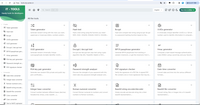文章目录
1. 使用Docker本地部署it-tools2. 本地访问it-tools3. 安装cpolar内网穿透4. 固定it-tools公网地址本篇文章将介绍如何在Windows上使用Docker本地部署IT- Tools,并且同样可以结合cpolar实现公网访问。
在前一篇文章中我们讲解了如何在Linux中使用Docker搭建个人IT-Tools工具箱并且结合cpolar内网穿透实现公网访问。
作为程序员,在日常工作中,需要借助一些工具来提高我们工作效率,IT-Tools是为开发人员度身打造的一套便捷在线工具。它提供全面功能,使开发者能以更高效方式完成任务。经由IT-Tools,开发人员能轻松应对各类技术挑战,享受工作中的便利与灵活。
1. 使用Docker本地部署it-tools
如未安装docker,请点击Docker Desktop下载链接:https://docs.docker.com/desktop/install/windows-install/
启动docker,运行容器,下载it-tools镜像,从docker hub拉取it-tools镜像
docker run corentinth/it-tools使用docker-cli快速部署it-tools容器,执行以下命令,映射端口可自行修改
docker run -d -p 8080:80 --name it-tools -it corentinth/it-tools2. 本地访问it-tools
访问地址:http://192.168.149.143:8080/,将IP更换为自己服务器的IP地址。如果无法访问,注意防火墙和安全组设置问题。
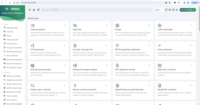
it-tools功能很多,其中举例几个:
uuid批量生成:
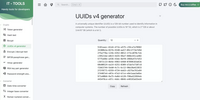
base64 编解码:
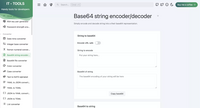
获取emoji的unicode:
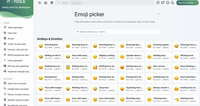
还有各种实用的功能,非常适合开发者使用。
我们就成功在本地搭建了it-tools工具箱,但如果想实现出门在外,也能随时随地使用it-tools进行异地工作就需要借助cpolar内网穿透工具来实现公网访问了!接下来介绍一下如何安装cpolar内网穿透并实现it-tools工具箱的公网访问!
3. 安装cpolar内网穿透
下面是安装cpolar步骤:
cpolar官网地址: https://www.cpolar.com
使用一键脚本安装命令curl -L https://www.cpolar.com/static/downloads/install-release-cpolar.sh | sudo bashsudo systemctl enable cpolarsudo systemctl start cpolarcpolar安装成功后,在外部浏览器上访问Linux 的9200端口即:【http://服务器的局域网ip:9200】,使用cpolar账号登录,登录后即可看到cpolar web 配置界面,结下来在web 管理界面配置即可。
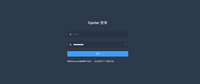
接下来配置一下it-tools的公网地址,
登录后,点击左侧仪表盘的隧道管理——创建隧道,
创建一个it-tools的公网http地址隧道
隧道名称:可自定义命名,注意不要与已有的隧道名称重复协议:选择http本地地址:8080 (本地访问的地址)域名类型:免费选择随机域名地区:选择China Top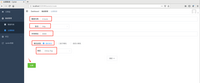
隧道创建成功后,点击左侧的状态——在线隧道列表,查看所生成的公网访问地址,有两种访问方式,一种是http 和https
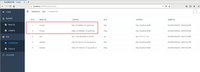
使用上面的Cpolar https公网地址,在任意设备的浏览器进行访问,即可成功看到it-tools界面,这样一个公网地址且可以远程访问就创建好了,使用了cpolar的公网域名,无需自己购买云服务器,即可到公网进行远程访问音乐播放器了!
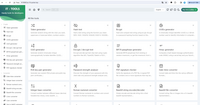
小结
如果我们需要长期异地远程访问it-tools工具箱,由于刚才创建的是随机的地址,24小时会发生变化。另外它的网址是由随机字符生成,不容易记忆。如果想把域名变成固定的二级子域名,并且不想每次都重新创建隧道来访问it-tools工具箱,我们可以选择创建一个固定的http地址来解决这个问题。
4. 固定it-tools公网地址
我们接下来为其配置固定的HTTP端口地址,该地址不会变化,方便分享给别人长期查看你的博客,而无需每天重复修改服务器地址。
配置固定http端口地址需要将cpolar升级到专业版套餐或以上。
登录cpolar官网,点击左侧的预留,选择保留二级子域名,设置一个二级子域名名称,点击保留,保留成功后复制保留的二级子域名名称
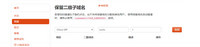
保留成功后复制保留成功的二级子域名的名称
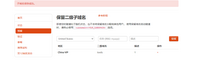
返回登录Cpolar web UI管理界面,点击左侧仪表盘的隧道管理——隧道列表,找到所要配置的隧道,点击右侧的编辑
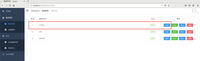
修改隧道信息,将保留成功的二级子域名配置到隧道中
域名类型:选择二级子域名Sub Domain:填写保留成功的二级子域名点击更新(注意,点击一次更新即可,不需要重复提交)
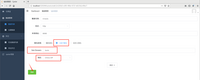
更新完成后,打开在线隧道列表,此时可以看到公网地址已经发生变化,地址名称也变成了固定的二级子域名名称的域名
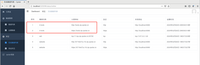
最后,我们使用固定的公网https地址访问,可以看到访问成功,这样一个固定且永久不变的公网地址就设置好了,可以随时随地进行异地访问it-tools工具箱了!